LINUX
Das universelle Betriebssystem
Eine Einführung - Teil 2
Deutsche Angestellten Akademie
Weitere Desktop Systeme
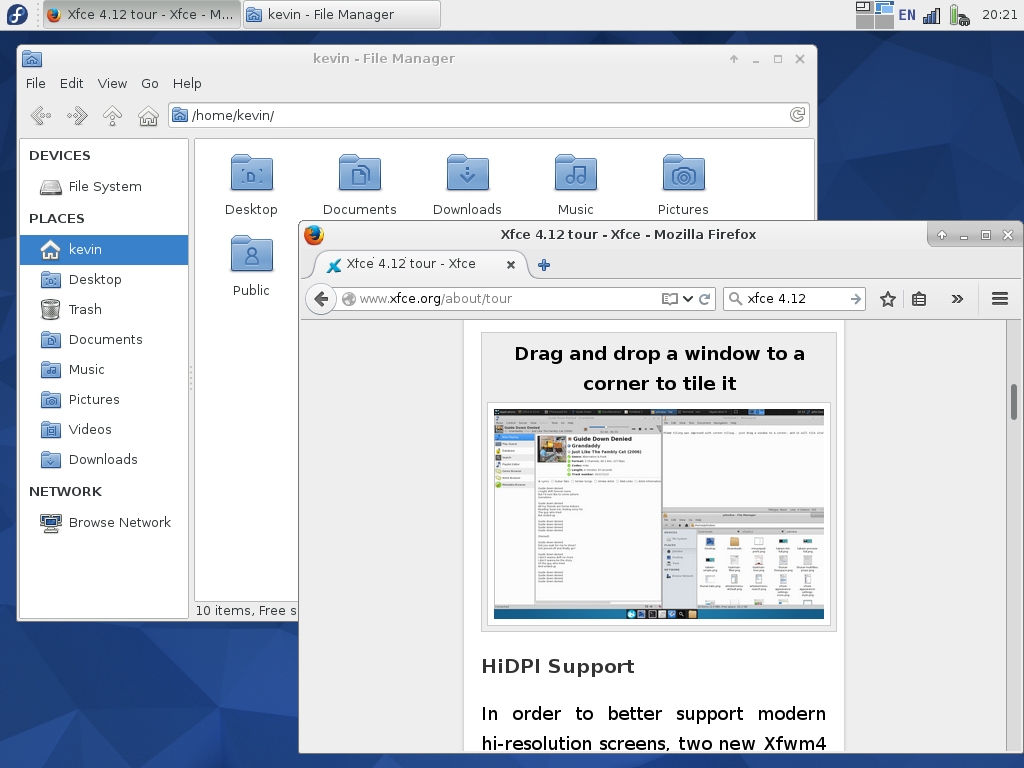
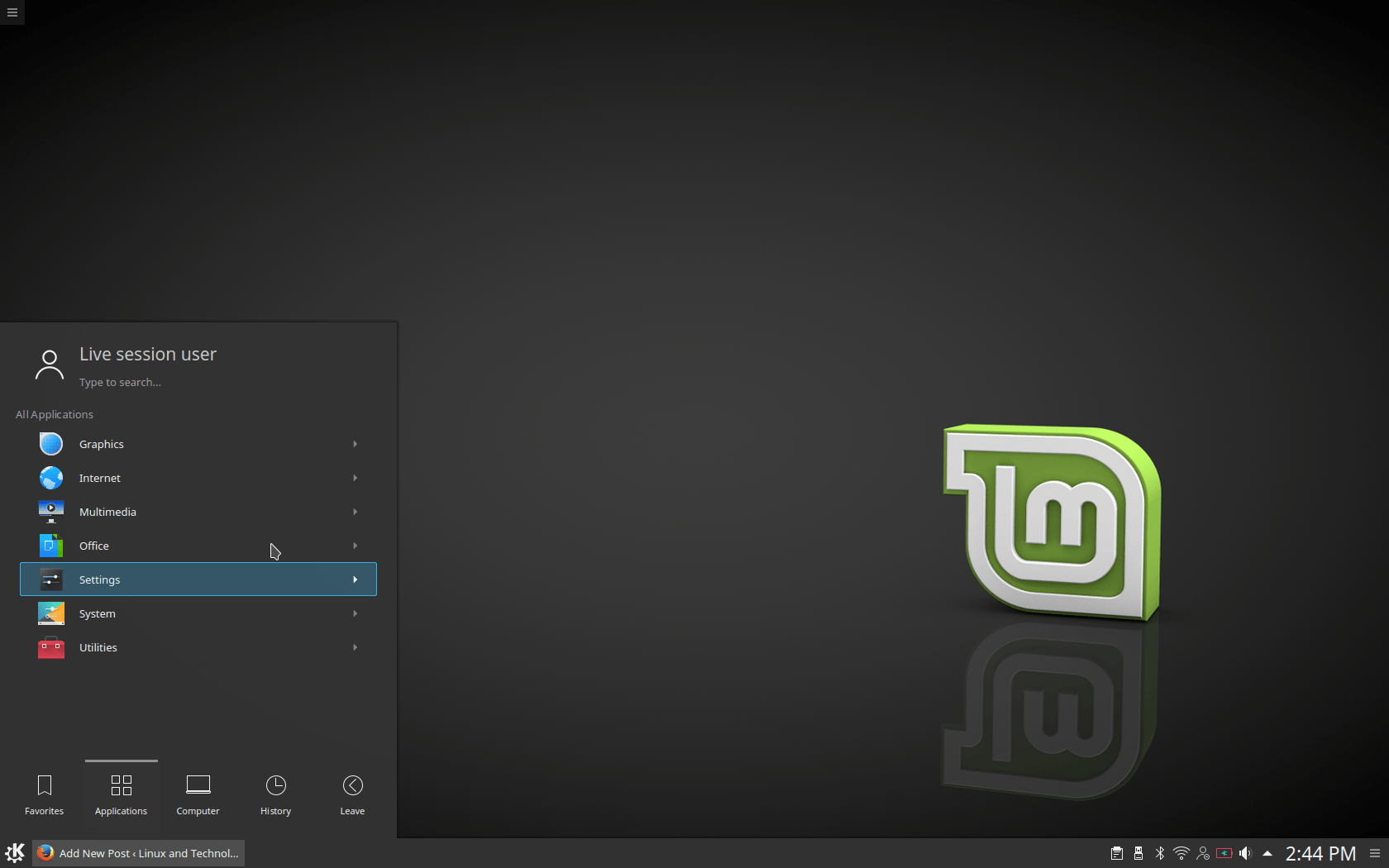
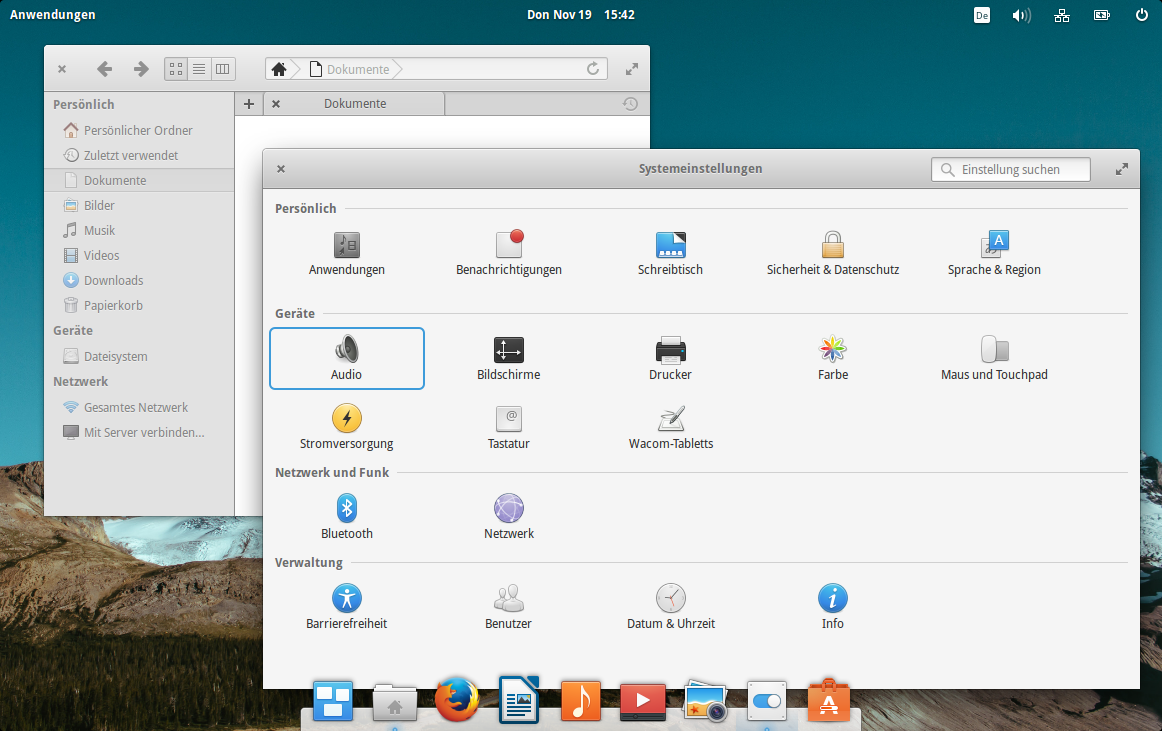
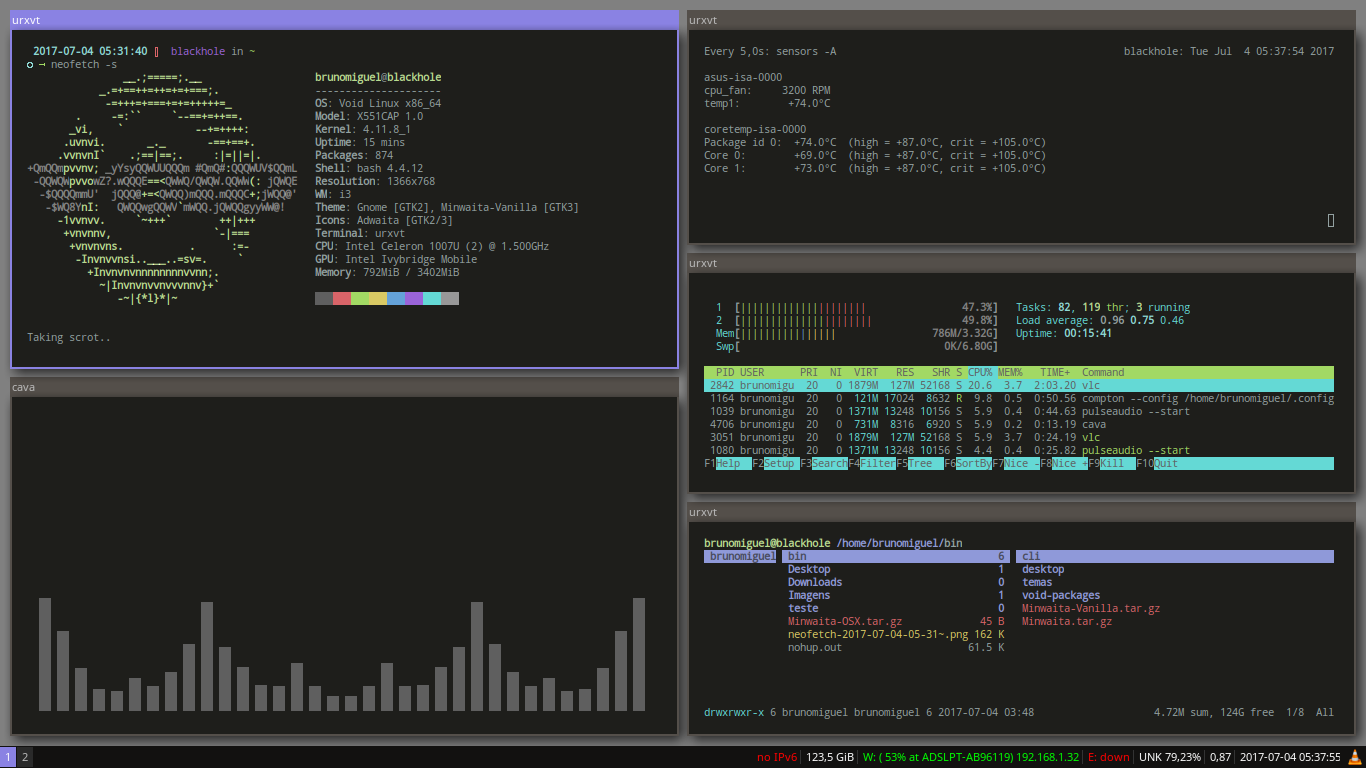
Wichtige „Freie“ Programme
- LibreOffice
- Thunderbird
- Firefox / Chromium
- GIMP
- InkScape - Vector Grafik
- ImageMagick - Bildmanipulation
- Blender - 3D Rendering
- VLC
- mplayer
Wichtige „Freie“ Dienste
- Webserver : Apache / Nginx
- Datenbanken: MySql / PostgreSql / MariaDB
- Email: Postfix / Sendmail
- Fileserver: Samba
- BIND / DNSmasq
Basics / Unterschiede zu Windows
- Verzeichnistrenner :
/ - Unterscheidung von gross / klein -Schreibung: Datei.txt ≠ datei.txt
- Benutzerverzeichnis :
/home/username - Wurzelverzeichnis „root directory“ :
/ - gültige Dateinamen / Pfade:
/home/daniel/Dokumente/Wichtig.dez-2018.odsWichtigerTextdies.darf_Nicht.wegREADME
Basics / Unterschiede zu Windows
- versteckte Datei/Ordner beginnt mit . :
.config - Datei-Endungen nicht vorgeschrieben
- Keine Laufwerksbuchstaben
- Laufwerke ( DVD, USB etc ) werden im Verzeichnisbaum „eingehängt” : mount
Alles ist eine Datei !
/dev/fd0 ist das erste Diskettenlaufwerk.
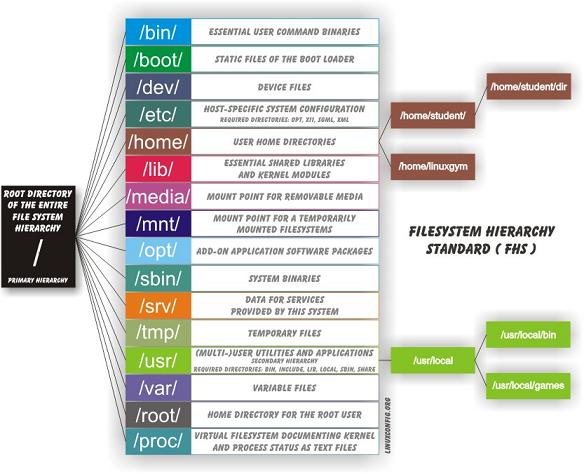
Übungen
- Wie werden versteckte Dateien Sichtbar?
- Einbinden eines USB Stick
- Installation von XFCE
- Wechsel der Desktop Umgebung zu xfce
Paketverwaltung
Debian Versions-Bezeichungen
- 4 Stränge, benannt nach Figuren aus Toy Story
- Testing ( Buster - wird Debian 10)
- Unstable ( heisst immer Sid )
- Stable ( stretch - Debian 9 )
- Oldstable ( Jessie - Debian 8 )
Programme zum Paketmanagement
- synaptic - point and click
- apt-get - kann Abhängigkeiten selbständig auflösen
- apt - das hübschere apt-get
- dpkg - low level paket management
apt
update | Neueinlesen der Paketlisten |
upgrade | Installierte Pakete wenn möglich auf eine verbesserte Version aktualisieren. Um geänderte Abhängigkeiten zu erfüllen, werden gegebenenfalls auch neue Pakete installiert. |
full-upgrade | Wie upgrade, nur können bei dem Vorgang auch Pakete entfernt werden. Alternativ kann statt full-upgrade auch der Befehl dist-upgrade verwendet werden. Das Ergebnis ist identisch, allerdings ist dist-upgrade in der Hilfe und der Man-Page von apt nicht dokumentiert. |
install PAKETNAME | installiert das Paket PAKETNAME |
install /PFAD/ZUM/PAKET | installiert ein lokales Paket und dessen Abhängigkeiten |
remove PAKETNAME | deinstalliert das Paket PAKETNAME |
purge PAKETNAME | wie remove, es werden aber zusätzlich auch alle Konfigurationsdateien gelöscht |
autoremove | deinstalliert alle automatisch installierten Pakete, die nicht mehr benötigt werden und keine Abhängigkeiten mehr zu anderen Paketen haben |
Quelle: https://wiki.ubuntuusers.de/apt/apt/
Andere Distros
- RedHat / CentOs : rpm ( *.rpm )
- YUM
- arch: pacman ( *.pkg.tar.xz )
Kovertierung möglich mit alien
NICHT MISCHEN!!
Nachteile:
- Häufige Updates
- grosse Downlods bei Updates
- ältere Distris manchmal nicht mit neuen Programmen kompatibel
Jetzt Neu!
- snappy ( ubuntu )
- flatpack
- Lösen das Problem der unterschiedlichen Abhängigkeiten und Versionen je nach Distro
programm.tar.gz
- -> tar : tape archive
- -> gz : zip ( gzip )
- gezippter container
- nachteil: umgeht Paketverwaltung
Übungen
Im Terminal
- Update des Systems mit apt
- Upgrade des Systems mit apt
- Liste alle installierten Paketen
- Welches sind die momentan aktiven repositories?
Halp!!
- sudo apt update
- sudo apt upgrade
- apt list
- dpkg --list
- less /etc/apt/source.list
deb http://ftp.uni-stuttgart.de/debian/ stretch main contrib non-free deb-src http://ftp.uni-stuttgart.de/debian/ stretch main contrib non-free Types: deb URIs: http://ftp.uni-stuttgart.de/debian/ Suites: stretch Components: main contrib non-free
Das Hilfesystem
Wie finde ich Hilfe??
Man muss nicht alles wissen, aber man sollte wissen wo ma n es nachschlagen kann.
- Im Internet ;-)
- www.debian.org/doc/
- wiki.ubuntuusers.de
- The Linux Documentaion Project - http://tldp.org/
- <F1> ( nicht im Terminal )
Ausserdem:::
Die man - Pages
Für (fast) alle Terminal-Programme existiert eine
man - Page
man sudo
In Linux-Literatur oder auch in den Manpages selbst ist häufig eine man-Nummer hinter dem Kommando angegeben, z.B. less(1), damit der man-Text zielgenau aufgerufen werden kann.
Es gibt die Themenbereiche 1 bis 9 und n.
- Benutzerkommandos
- Systemaufruf
- Funktionen der Programmiersprache C
- Dateiformate
- Konfigurationsdateien
- Spiele
- Diverses
- Kommandos zur Systemadministrati
- Kernelfunktionen
Die Eingabe für den Aufruf von less mit dem Thema (1) sieht so aus:
man 1 less
| Die Tastenkürzel | |||
| Taste | Bedeutung | Taste | Bedeutung |
| ↑ oder Y | im Text nach oben scrollen | ↓ oder E | im Text nach unten scrollen |
| ← | im Text nach links scrollen | → | im Text nach rechts scrollen |
| Bild ↑ oder U oder B | im Text seitenweise nach oben scrollen | Bild ↓ oder D oder F | im Text seitenweise nach unten scrollen |
| G | zum Textanfang springen | ⇧ + G | zum Textende springen |
| ⇧ + 7 | in den Suchmodus "Vorwärtssuche" | ⇧ + ß | in den Suchmodus "Rückwärtssuche" |
| N | zum nächsten Suchresultat springen | ⇧ + N | zum vorherigen Suchresultat springen |
| H | Hilfetext mit vielen zusätzlichen Tasten und Optionen | Q | Beenden |
https://wiki.ubuntuusers.de/man/